I layout di TradingView: una guida rapida
Un layout grafico ben strutturato è fondamentale per un trading e un'analisi di mercato efficienti. In questo articolo condivideremo i modi migliori per organizzare i layout grafici, salvarli e personalizzarli e sfruttarli al meglio. Imparerai quanto segue:
Cosa sono i layout?
Il layout di un grafico è l'aspetto, il riempimento, il disegno e tutte le impostazioni del grafico, compresi i disegni applicati. In pratica è il tuo spazio di lavoro e, dopo aver apportato modifiche al grafico, puoi salvarle come layout per utilizzarle in seguito.
Ogni layout può essere personalizzato in base alle proprie esigenze. Quindi, quando si passa da un'attività all'altra, l'unica cosa da fare è cambiare il layout.
Per iniziare a personalizzare un nuovo layout, trovare il pulsante Gestisci layout nella barra degli strumenti superiore e fare clic sul pulsante “Crea nuovo layout”. Digitare il nome del nuovo layout.

Dopo aver salvato il nuovo layout, questo verrà visualizzato nel menù a discesa Gestione layout.
Gestione layout
Ecco una rapida panoramica delle funzioni disponibili in questo menù.
- Salvare il layout per evitare di perdere le modifiche
- Attivare il salvataggio automatico per mantenere automaticamente il controllo delle modifiche.
- Se la funzione di condivisione è attiva, apparirà “Copia link”. Inviare questo link a chiunque per condividere il grafico con le sue impostazioni uniche. Quando si condivide il layout, solo l'utente può apportare modifiche al grafico.
- Creare una copia del grafico se si desidera mantenere questo layout e averne un altro con alcune delle caratteristiche di quello esistente.
- Con la funzione Esporta dati del grafico, è possibile scaricare un file CSV per archiviare i dati, eseguire analisi quantitative o per altre esigenze.
- Andare su Apri Layout per vedere tutti i layout che non sono visualizzati in Utilizzati di recente.
Ogni volta che si apportano modifiche al grafico, sotto il nome del layout appare la scritta Salva. È anche possibile utilizzare Ctrl+S per Windows e Cmd+S per macOS per salvare le modifiche.
Quando si apre il layout, vengono visualizzati l'ultimo intervallo e l'ultimo simbolo utilizzati. Inoltre ricorda gli indicatori, quindi è un modo rapido e comodo per navigare tra i diversi simboli con le stesse impostazioni.
Utilizzo dei layout
Poiché i nostri grafici sono altamente personalizzabili, è possibile creare diversi layout in base alle proprie esigenze.
Vediamo come creare un layout efficiente per l'analisi del mercato. Inizia creando un nuovo layout.
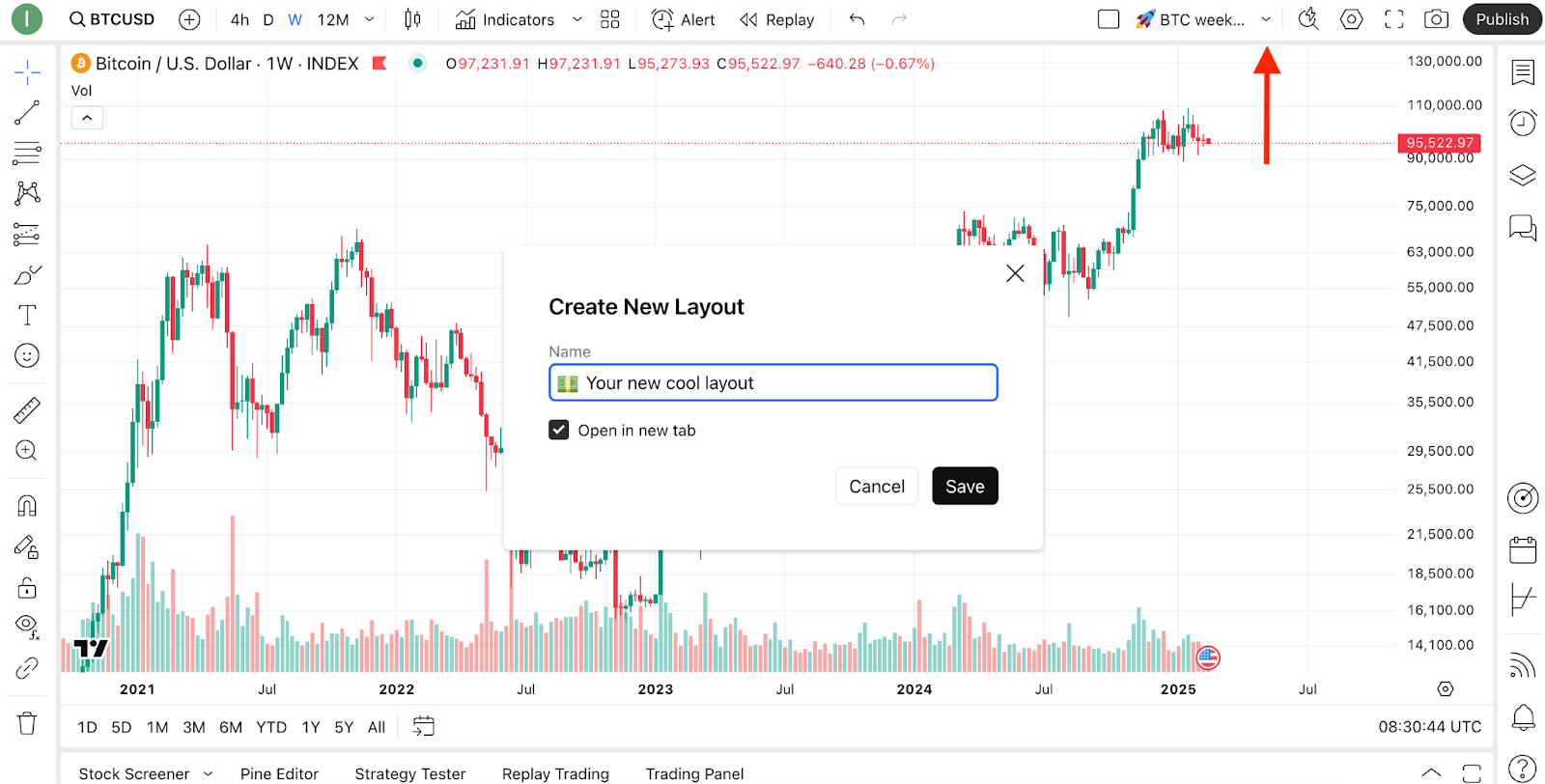
Passiamo ora alla personalizzazione. Innanzitutto, scegli una tipologia di grafico. Ogni tipo di grafico ha un proprio scopo e mira ad aiutare in diverse fasi dell'analisi: alcuni, come i grafici a linee, sono più adatti a fornire una rapida istantanea della performance dell'asset, mentre altri, come i candlestick, sono più adatti a identificare i potenziali punti di entrata e uscita per le operazioni. È meglio utilizzare più tipi di grafici durante la fase di analisi.
Quindi, fare clic sul pulsante a forma di ingranaggio nella parte inferiore del grafico: consente di impostare la modalità della scala. Con la scala regolare, il grafico verrà tracciato in base alle variazioni di prezzo uguali. La scala logaritmica, più comune, utilizza variazioni percentuali uguali del prezzo piuttosto che le variazioni effettive del prezzo per tracciare la linea del prezzo.
Effettua sempre l'analisi e le operazioni sulla stessa scala di prezzo.
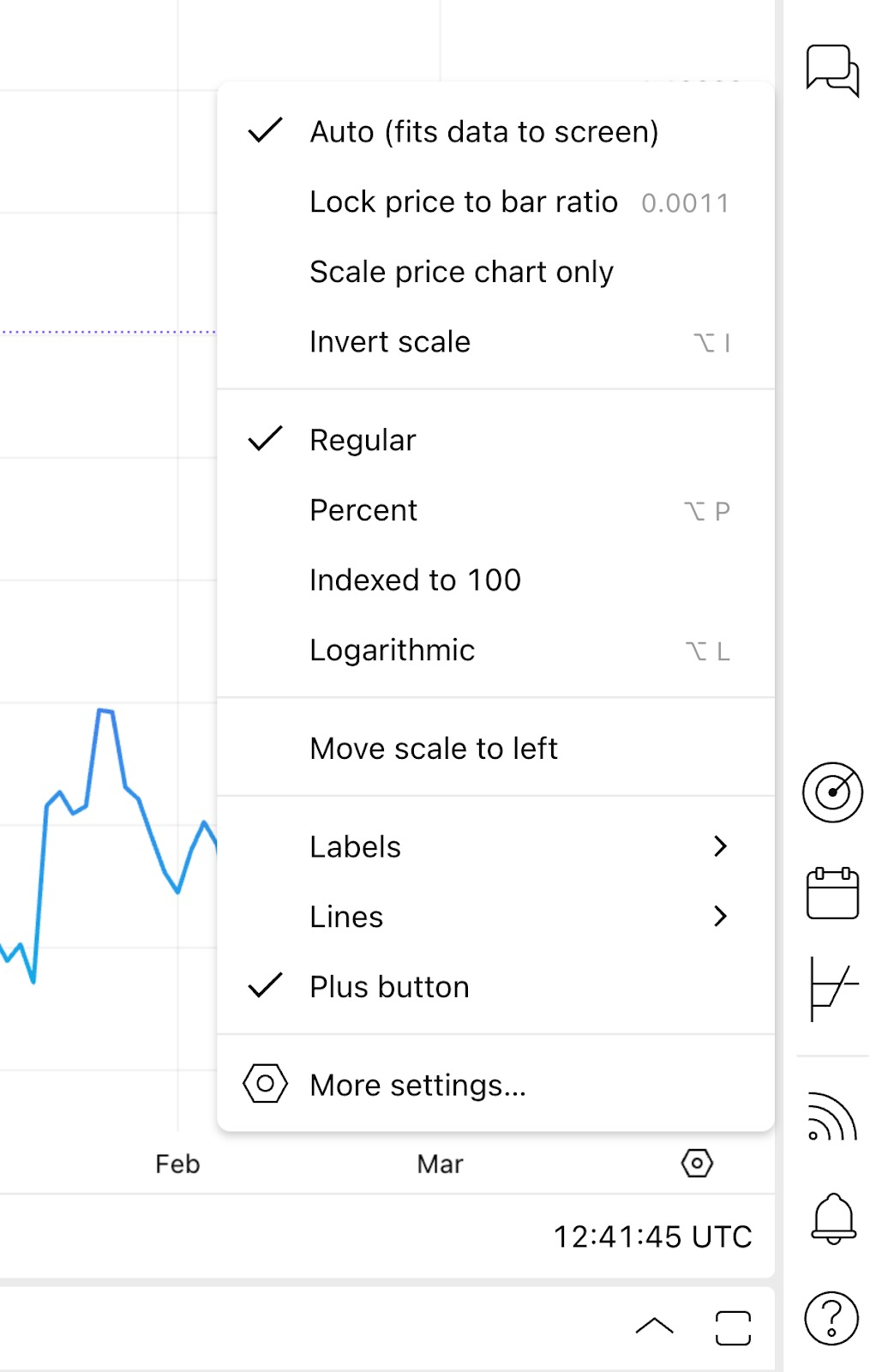
Ora è il momento di aggiungere un po' di stile al grafico. Spostarsi su Canvas nelle impostazioni del grafico. Imposta lo sfondo e la dimensione del testo in scala, oltre ad altri miglioramenti visivi per rendere il tuo layout unico e visivamente accattivante.
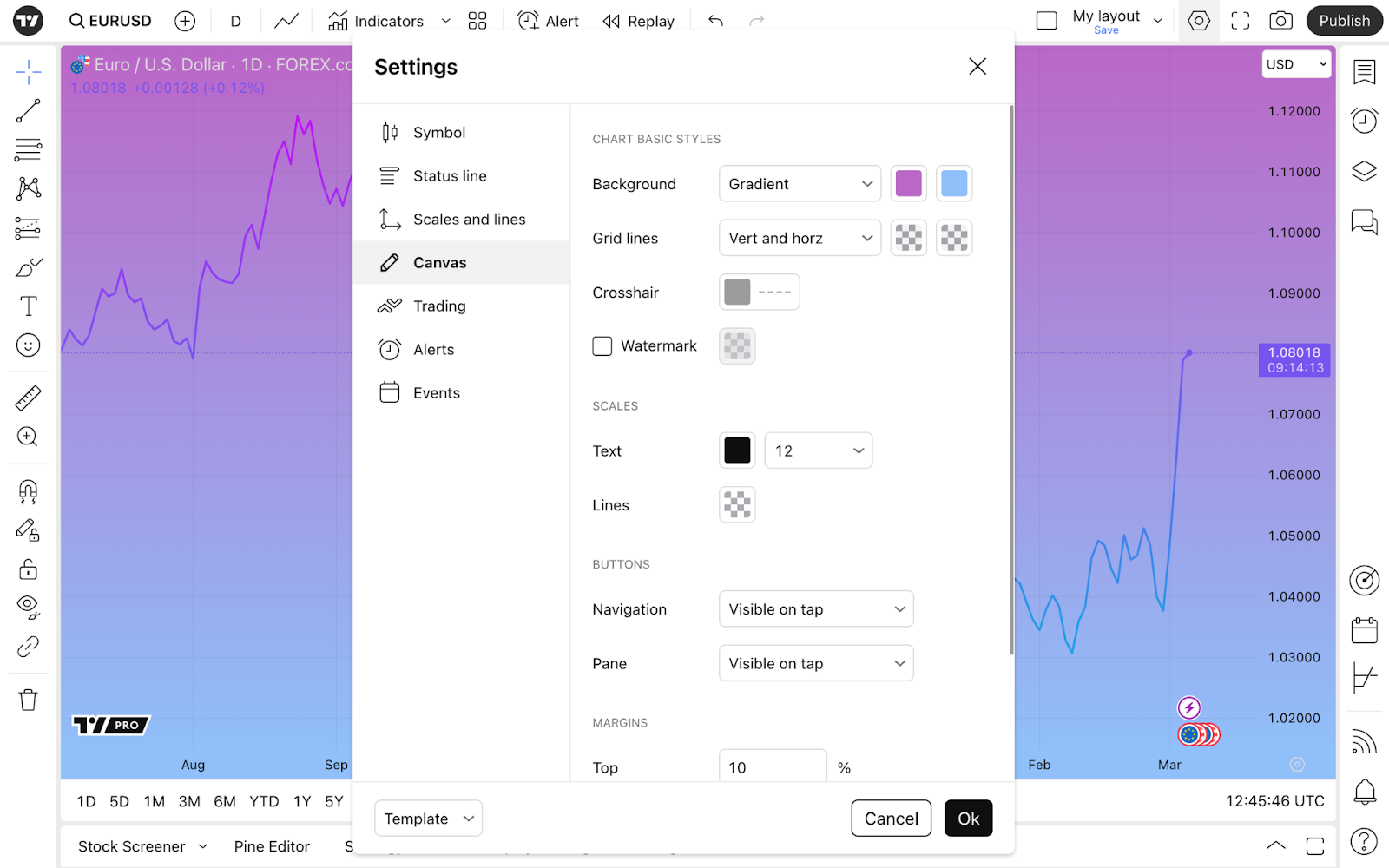
Vai a Scale e linee e a Linea di stato per scegliere le informazioni da visualizzare per quel layout.
Disattiva tutte le funzioni in Trading, in modo che nulla ti distragga.
In Eventi, è possibile scegliere il grafico per visualizzare le principali azioni societarie, come le relazioni sugli utili, i frazionamenti azionari e la distribuzione dei dividendi. La conoscenza di questi eventi può avere un grande impatto sulla tua analisi. È possibile approfondire l'analisi tecnica regolando i dati relativi ai dividendi nella sezione Simbolo. Alcune società sono note per pagare regolarmente i loro dividendi, per cui l'attivazione di questa opzione può modificare in modo significativo l'aspetto del grafico e quindi giocare un ruolo cruciale nel processo decisionale.
È inoltre possibile attivare la visualizzazione delle idee per vedere cosa pensa la comunità di TradingView di quel simbolo sul grafico.
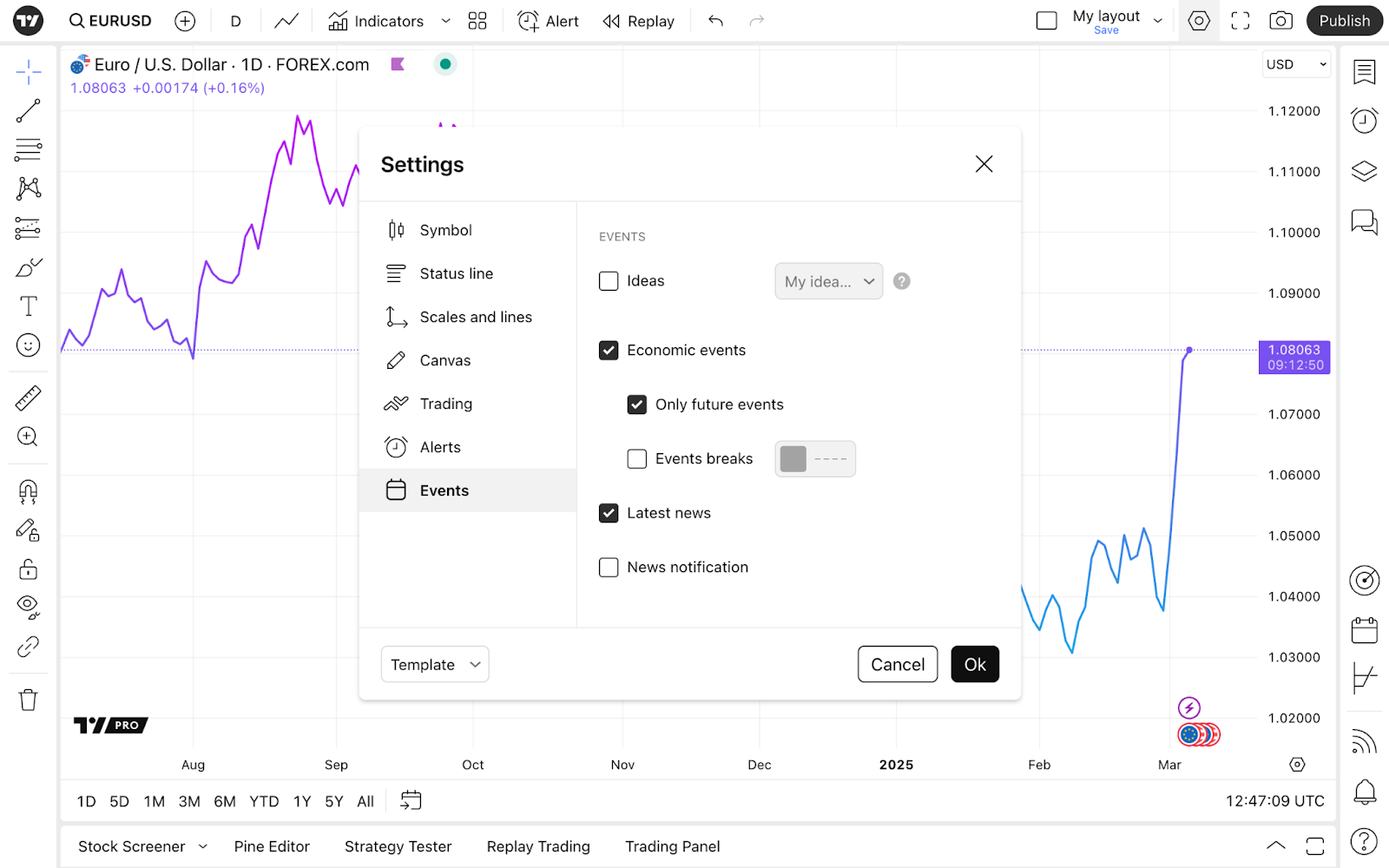
Inoltre, non dimenticare di impostare un intervallo di tempo e di scegliere gli indicatori: entrambi i menù si trovano nella barra degli strumenti superiore.

Dopo aver creato il grafico per l'analisi, creiamone un altro per il trading.
Ripeti le fasi di personalizzazione precedenti con alcune modifiche per distinguere questi due grafici dal loro aspetto.
Una volta ottenuto l'aspetto desiderato, è il momento di attivare le funzioni della scheda Trading che abbiamo ignorato nel layout precedente. Ad esempio, è possibile scegliere di visualizzare i pulsanti di acquisto e vendita, impostare le notifiche, gestire l'aspetto e altro ancora.
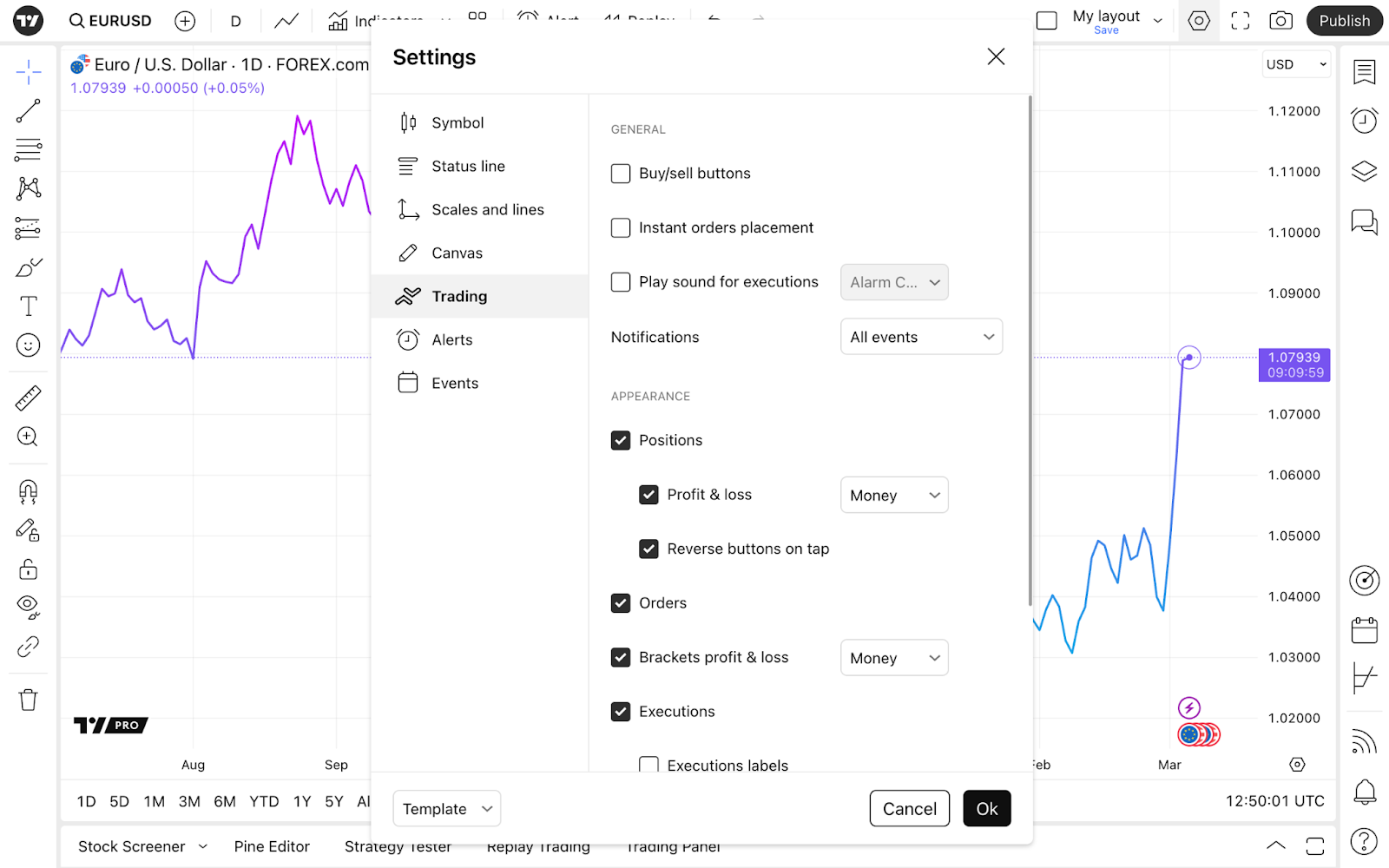
Una volta terminata la personalizzazione, assicurati di collegare il tuo broker preferito per operare direttamente dal grafico. A tale scopo, accedere al pannello di trading cliccando sulla freccia nell'angolo in basso a destra e trovare l'icona del proprio broker. Le nostre guide sui concetti di base del trading possono aiutarti a utilizzare meglio queste funzionalità di TradingView.
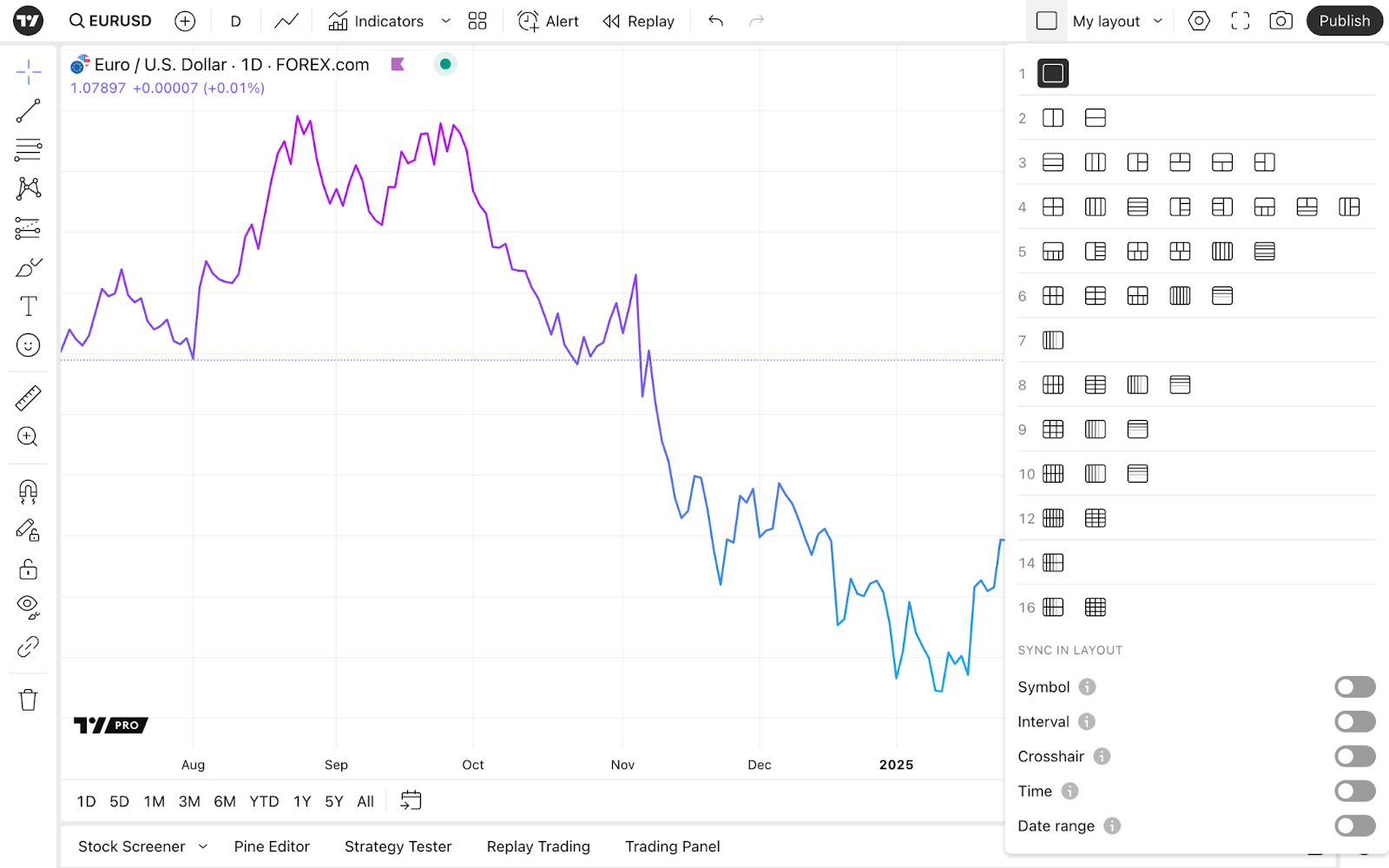
Fare trading è impossibile senza un tempismo preciso. Per essere completamente preparati, ti consigliamo di visitare la sezione alert nelle nostre conoscenze di base. Lì potrai anche imparare a fare trading con TradingView.
Se stai iniziando a fare trading, crea un layout aggiuntivo per esercitarti con il paper trading, il nostro strumento per testare le strategie senza rischi.
Si noti che quando si naviga tra i simboli, il layout mantiene le sue impostazioni, come l'aspetto e gli indicatori. Ciò può essere utile se si applica la stessa strategia o si utilizzano indicatori simili per simboli diversi.
Per capire meglio quali sono le caratteristiche dei grafici di TradingView, consulta l'introduzione ai grafici, una guida completa su ciò che devi sapere sulle altre impostazioni grafiche.
Layout multi-grafico
Un'altra caratteristica fondamentale dei grafici di TradingView sono i layout multi-grafici, che si trovano nelle impostazioni layout. Questa modalità consente di avere più grafici nell'area di lavoro per massimizzare l'analisi.

Quando si scelgono più grafici, tutti gli indicatori e le strategie del grafico iniziale si applicano ai grafici aggiuntivi. Tieni presente che le impostazioni del grafico iniziale non verranno trasferite ai grafici aggiuntivi, poiché sono legate al grafico specifico. Tuttavia, è possibile scegliere di sincronizzare alcune impostazioni di base come l'intervallo, il simbolo e altro nel menù di impostazione del Layout.
Per quanto riguarda i disegni, il flusso di lavoro è separato: essi vengono applicati solo per il simbolo specifico. Se si cambiano i simboli all'interno dello stesso layout, i disegni scompaiono.
Tuttavia, è possibile scegliere di sincronizzarli tra più layout o all'interno di un layout. A tale scopo, nel pannello dei disegni sulla barra degli strumenti di sinistra, trovare il pulsante con una di queste due icone.

Se questa funzione è disattivata, i disegni sono locali, vale a dire che saranno applicati solo per il particolare simbolo sul particolare grafico all'interno del particolare layout.
- La funzione Sincronizza disegni nel layout fa apparire i disegni su ogni nuovo grafico per lo stesso simbolo all'interno del layout.
- Sincronizza disegni a livello globale: i disegni verranno salvati su ogni nuovo grafico per lo stesso simbolo, anche se si crea un nuovo layout.
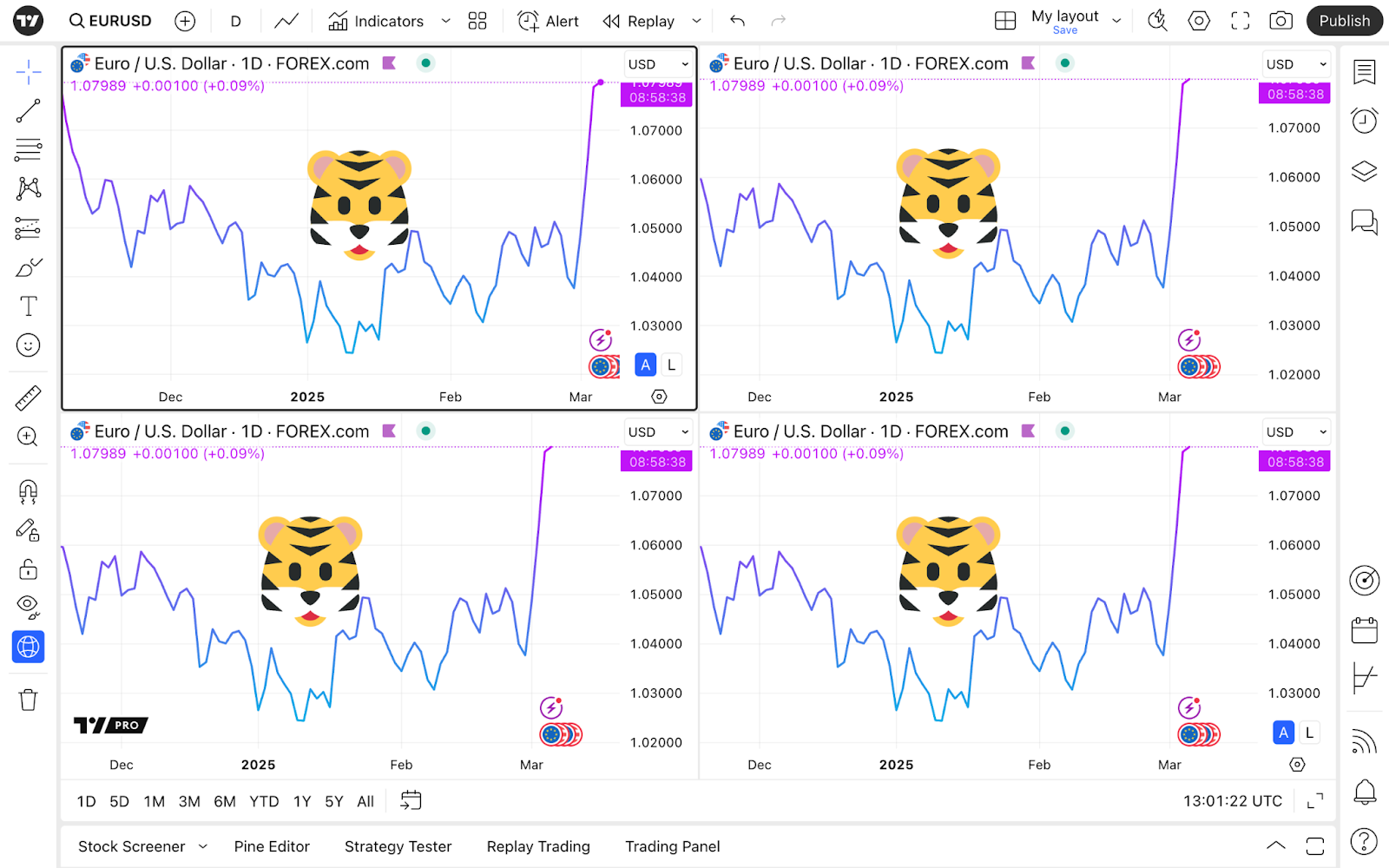
Se si disattiva la sincronizzazione globale, tutti i disegni per quel simbolo da tutti gli altri layout verranno eliminati.
Supponiamo di aver applicato i disegni al grafico con il simbolo TSLA. Se si cambia il simbolo in, ad esempio, NVDA, i disegni scompaiono. Se si torna a TSLA, i disegni riappaiono.
Se la sincronizzazione globale è attiva, dopo aver creato un nuovo layout e aver scelto il simbolo TSLA, tale layout manterrà i disegni precedenti fatti per TSLA sul grafico precedente in un altro layout.
I layout di TradingView sono soluzioni ad alte prestazioni per ottimizzare la propria strategia. Che tu sia un trader principiante o avanzato, la loro personalizzazione semplice e dettagliata ti aiuterà a navigare agevolmente tra i simboli e a evidenziare i punti del grafico che ritieni cruciali.